
- •1 О программе
- •1.1 Требования к ПК
- •1.2 Используемые аббревиатуры и термины
- •2 Описание интерфейса
- •2.1 Главное меню
- •2.2 Панели инструментов
- •2.3 Панель Библиотека компонентов
- •2.4 Панель Свойства
- •2.5 Панель Переменные
- •2.6 Рабочая область
- •2.7 Строка состояния
- •2.8 Менеджер и редактор экранов
- •3 Базовые сведения
- •3.1 Принцип выполнения программы
- •3.2 Разработка проекта и порядок работы
- •3.3 Разработка программы
- •3.3.1 Блок комментариев
- •3.3.2 Блок переменной
- •3.3.3 Блок константы
- •3.3.4 Линия задержки
- •3.3.5 Блок сетевой переменной
- •3.3.6 Блок чтения/записи в ФБ
- •3.3.7 Блок преобразования
- •3.3.8 Перенумеровать компоненты
- •3.3.9 Порядок исполнения
- •3.4 Программирование дисплея прибора
- •3.5 Режим симулятора
- •3.6 Настройка порта и подключение прибора
- •3.7 Запись программы в прибор
- •3.8 Онлайн отладка
- •3.9 Сведения о проекте
- •3.10 Менеджер компонентов
- •3.11 Работа с макросами
- •3.12 Создание функции на языке ST
- •4 Настройка прибора
- •4.1 Экран
- •4.2 Часы
- •4.3 Обмен по сети
- •4.3.1 Интерфейсы
- •4.3.1.2 Ethernet
- •4.3.2 Modbus
- •4.3.2.1 Работа по протоколу Modbus
- •4.3.2.2 Режим Master
- •4.3.2.3 Режим Slave
- •4.4 Модули расширения
- •4.5 Входы и выходы
- •4.6 Пароль
- •4.7 Подключение к OwenCloud
- •5 Переменные
- •5.1 Типы переменных
- •5.2 Сервисные переменные
- •5.3 Переменные интерфейса связи
- •5.4 Привязка переменных к параметрам
- •5.5 Копирование переменных
- •6 Библиотека
- •6.1 Функции
- •6.1.1 Логические функции
- •6.1.1.4 Исключающее ИЛИ (XOR)
- •6.1.2 Арифметические функции
- •6.1.2.1 Сложение (ADD, fADD)
- •6.1.2.2 Вычитание (SUB, fSUB)
- •6.1.2.3 Умножение (MUL, fMUL)
- •6.1.2.4 Деление (DIV, fDIV)
- •6.1.2.5 Деление с остатком (MOD)
- •6.1.2.6 Возведение числа в степень (fPOW)
- •6.1.2.7 Взятие модуля от числа (fABS)
- •6.1.3 Функции сравнения
- •6.1.3.1 Равно (EQ)
- •6.1.3.2 Больше (GT, fGT)
- •6.1.3.3 Выбор (SEL, fSEL)
- •6.1.4 Сдвиговые функции
- •6.1.4.1 Побитовый логический сдвиг влево (SHL)
- •6.1.4.2 Побитовый логический сдвиг вправо (SHR)
- •6.1.5 Битовые функции
- •6.1.5.1 Чтение бита (EXTRACT)
- •6.1.5.2 Запись бита (PUTBIT)
- •6.1.5.3 Дешифратор (DC32)
- •6.1.5.4 Шифратор (CD32)
- •6.2 Функциональные блоки
- •6.2.1 Триггеры
- •6.2.1.1 RS-триггер с приоритетом выключения
- •6.2.1.2 SR-триггер с приоритетом включения
- •6.2.1.3 Детектор переднего фронта импульса (RTRIG)
- •6.2.1.4 Детектор заднего фронта импульса (FTRIG)
- •6.2.1.5 D-триггер (DTRIG)
- •6.2.2 Таймеры
- •6.2.2.1 Импульс включения заданной длительности (TP)
- •6.2.2.2 Таймер с задержкой включения (TON)
- •6.2.2.3 Таймер с задержкой отключения (TOF)
- •6.2.2.4 Интервальный таймер (CLOCK)
- •6.2.2.5 Интервальный таймер с недельным циклом (CLOCKWEEK)
- •6.2.3 Генераторы
- •6.2.3.1 Генератор прямоугольных импульсов (BLINK)
- •6.2.4 Счетчики
- •6.2.4.1 Инкрементный счетчик с автосбросом (CT)
- •6.2.4.2 Универсальный счетчик (CTN)
- •6.2.4.3 Инкрементный счетчик (CTU)
- •6.2.5 Регуляторы
- •6.2.5.1 ПИД-регулятор (PID)
- •6.3 Макросы проекта
- •6.4 Функция на ST
- •6.5 Элементы управления
- •6.5.1 Метка
- •6.5.2 Ввод/вывод (int/float)
- •6.5.3 Ввод/вывод (boolean)
- •6.5.4 Динамический текст
- •6.5.5 Комбинированный список (ComboBox)
- •7 Работа с прибором
- •7.1 Информация о приборе
- •7.2 Время цикла
- •7.3 Обновление встроенного ПО
- •7.4 Юстировка
- •7.4.1 Юстировка входов
- •7.4.2 Юстировка выходов
- •8 Смена целевой платформы
- •9 Расширения
- •9.1 Мастер тиражирования
- •9.2 Экспорт устройства в OPC
- •9.3 Экспорт устройства в OwenCloud
- •10 Сочетания клавиш
- •11 Примеры проектов
- •11.1 Включение света с автоматическим отключением
- •11.2 Автоматическое управление электромотором мешалки
- •11.3 Вывод значения переменной на экран
- •11.4 Задание уставок таймеров с экрана
- •11.5 Подключение ПР200 к OwenCloud через шлюз ПМ210 по протоколу Modbus RTU
- •11.6 Прямое подключение ПР103 к OwenCloud
- •11.7 Упаковка/распаковка бит/целых чисел
- •11.8 Обработка битовых переменных с помощью маски
- •12 Язык программирования ST
- •12.1 Общие сведения
- •12.2 Типы данных
- •12.3 Конструкции языка
- •12.3.1 Арифметические операции
- •12.3.2 Логические операции
- •12.3.3 Операции сравнения
- •12.3.4 Присвоение
- •12.3.5 Конструкция IF – ELSIF – ELSE
- •12.3.6 Конструкция CASE
- •12.3.7 Цикл FOR
- •12.3.8 Цикл WHILE
- •12.3.9 Цикл REPEAT UNTIL
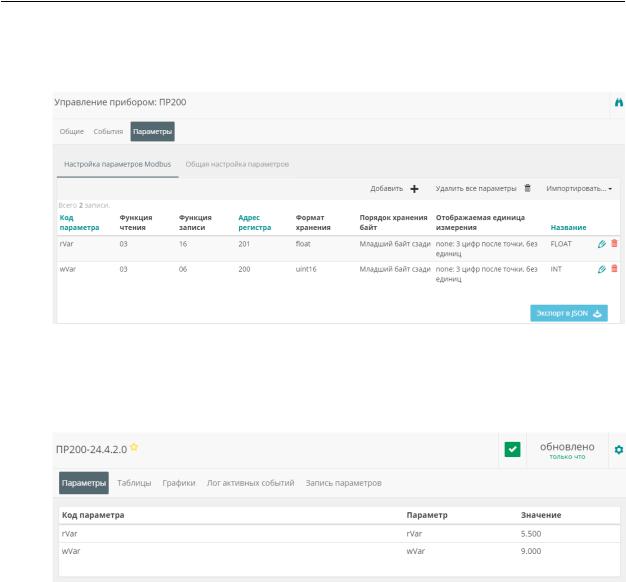
11 Примеры проектов
13. На вкладке Параметры/Настройки параметров Modbus добавить параметры вручную. Следует обратить внимание что адреса регистров указываются в шестнадцатеричной,
системе – поэтому используемые значения отличаются от тех, которые приведены в OWEN Logic – 512 (DEC) = 200 (HEX).
Рисунок 11.21
14.Перейти к просмотру значений параметров прибора. Изменить значения переменных с дисплея ПР200 и наблюдать соответствующие изменения в OwenCloud
15.В случае необходимости изменения значений следует перейти на вкладку Запись
параметров |
. |
Рисунок 11.22
11.6 Прямое подключение ПР103 к OwenCloud
Для приборов на новой платформе доступно прямое подключение к OwenCloud.
Для прямого подключения приборов на новой платформе к OwenCloud можно воспользоваться одним из двух описанных ниже способов.
Способ 1. Добавление прибора в OwenCloud как «Мх210 через Modbus»
Данный пример подразумевает, что ПР103 настроен для работы и подключен к сети.
Для подключения ПР103 к OwenCloud следует:
1.Подключить ПР103 к ПК и создать проект.
2.Установить пароль 4.6 для доступа к прибору.
186
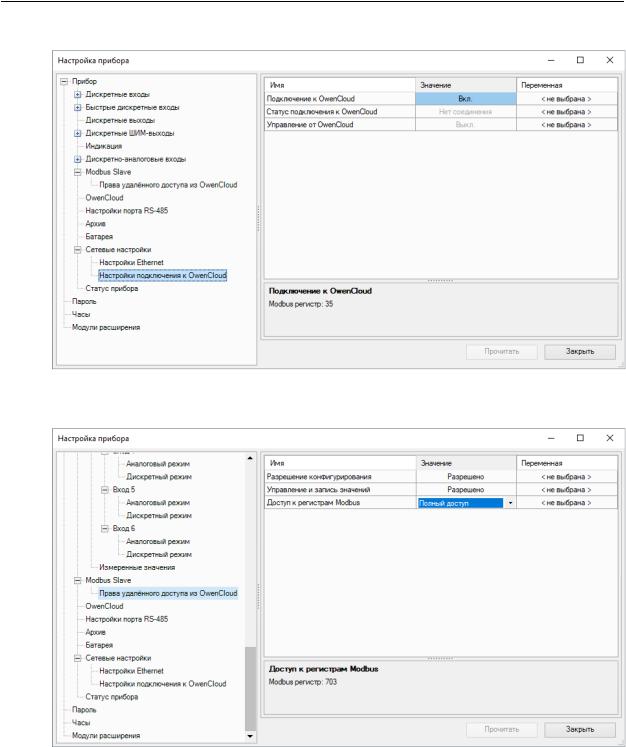
11 Примеры проектов
3. В окне настроек прибора 5 разрешить доступ к OwenCloud.
Рисунок 11.23
4. Разрешить удаленный доступ к регистрам Modbus.
Рисунок 11.24
5.Создать сетевые переменные и запрограммировать логику их изменения.
6.Загрузить программу в ПР103 ( Прибор→ Загрузить программу в прибор
7.Зайти на главную страницу сервиса OwenCloud Если еще не зарегистрированы в сервисе – необходимо пройти процедуру регистрации.
8.Перейти на вкладку Администрирование открыть вкладку Приборы и нажать кнопку ,
Добавить прибор ( ).
).
187
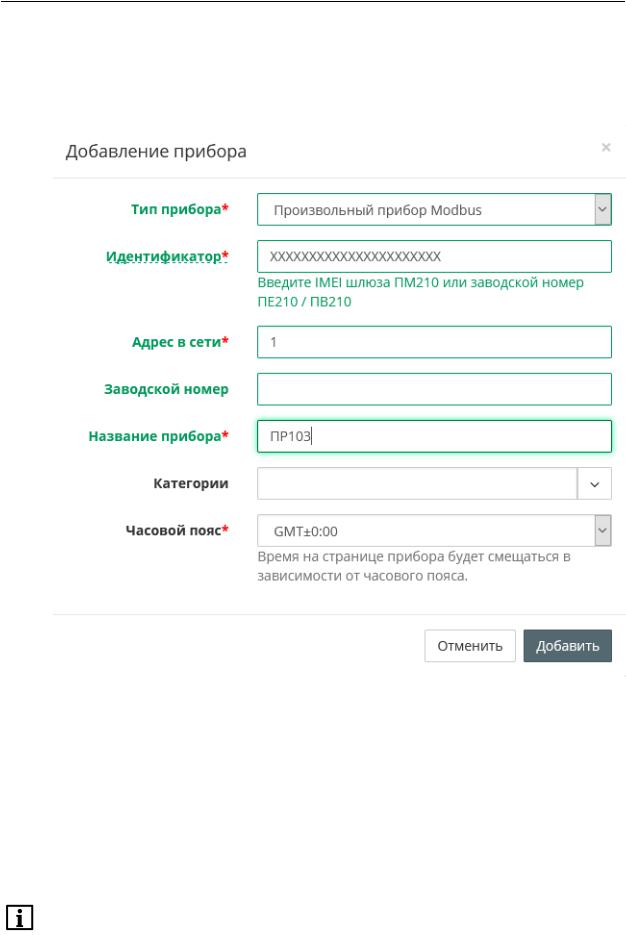
11 Примеры проектов
9.Указать следующие настройки:
•Идентификатор – ввести IMEI сетевого шлюза (указан на корпусе шлюза);
•Тип прибора – выбрать тип Произвольное устройство Modbus
• Адрес в сети – указать адрес 1 |
; |
•Название прибора – ввести название прибора;
•Часовой пояс – указать часовой пояс, в котором находится прибор.
Рисунок 11.25
10.Нажать кнопку Добавить Откроется интерфейс общих настроек прибора.
11.Ввести пароль и необходимые настройки опроса OwenCloud.
12. Нажать кнопку Сохранить |
применения новых настроек. |
для |
13.На вкладке Параметры/Настройки параметров добавить параметры вручную в соответствии с заданными в ПР103 сетевыми переменными. Следует обратить внимание что адреса регистров указываются в шестнадцатеричной системе – поэтому используемые значения отличаются от тех, которые приведены в OWEN Logic – 512 (DEC) = 200 (HEX).
14.Запустить в работу ПР103.
15.Перейти к изменению значений сетевых переменных ПР103 и наблюдать соответствующие изменения в OwenCloud
ПРИМЕЧАНИЕ
Параметры можно не добавлять вручную, а экспортировать файл *.json
Для экспорта конфигурации параметров Modbus прибора следует:
1. Создать проект с настройками в режиме Slave и сетевыми переменными.
188
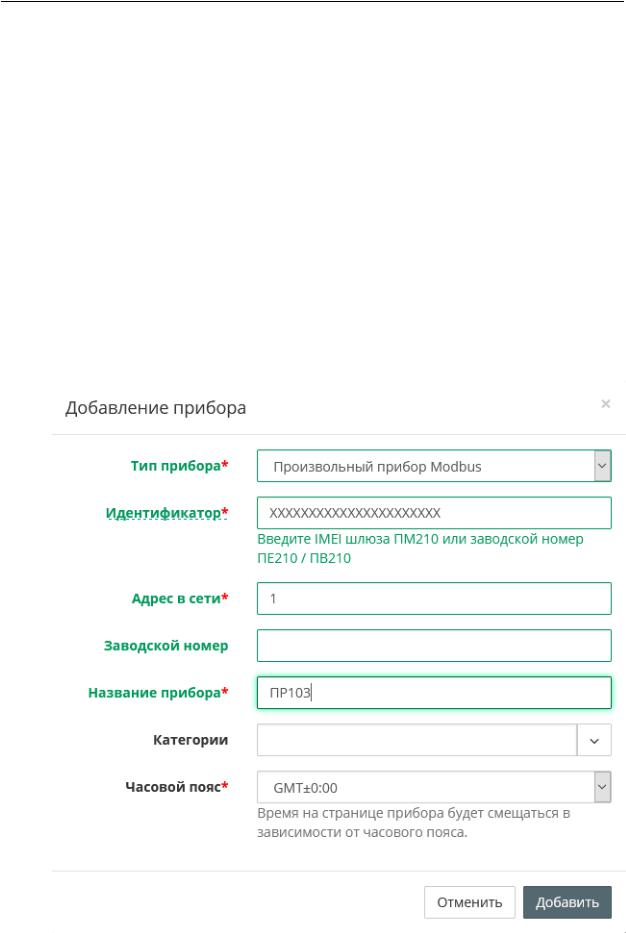
11 Примеры проектов
2.Выбрать в главном меню Расширения → Экспорт устройства в OwenCloud
3.В открывшемся меню выбрать расположение и задать имя файла в формате *.json.
4.Добавить прибор в OwenCloud, как описано выше.
5.На этапе настройки параметров нажать на выпадающий списке Импортировать и выбрать
|
вариант Загрузить из JSON |
. |
6. |
В открывшемся меню выбрать ранее созданный файл в формате *.json. |
|
7. |
Нажать кнопку Загрузить параметры |
. |
Способ 2. Добавление прибора в OwenCloud как «Автоопределяемые приборы ОВЕН»
Данный пример подразумевает, что ПР103 настроен для работы и подключен к сети.
Для подключения ПР103 к OwenCloud следует:
1.Выполнить пункты 1–8 способа 1.
2.Указать следующие настройки:
•Идентификатор – ввести заводской номер прибора;
•Тип прибора – выбрать тип Автоопределемые приборы ОВЕН
• Адрес в сети – указать адрес 1 |
; |
•Название прибора – ввести название прибора;
•Часовой пояс – указать часовой пояс, в котором находится прибор.
Рисунок 11.26
3. Нажать кнопку Добавить Откроется интерфейс общих настроек прибора. .
189
